Jak usunąć blok w programie AutoCAD
Wydaje się, że może być prostsze niż usunięcie elementu blokowego z okna graficznego programu AutoCAD w taki sam sposób, jak każdy inny obiekt. Ale co, jeśli chodzi o usunięcie całej definicji z listy istniejących bloków? W takim przypadku niezbędne są standardowe metody.
W tej lekcji pokażemy, jak całkowicie usunąć bloki z pliku roboczego programu AutoCAD.
Jak usunąć blok w AutoCADD
Aby usunąć blok i jego definicje, należy najpierw usunąć wszystkie obiekty reprezentowane przez ten blok z pola graficznego. W ten sposób program upewnia się, że blok nie jest już używany.
Czytaj także: Korzystanie z bloków dynamicznych w programie AutoCAD
Przejdź do menu programu i kliknij "Narzędzia" i "Wyczyść".
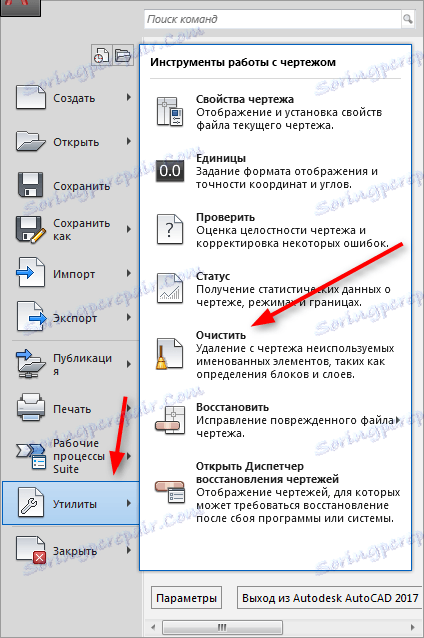
Wskaż "Wyświetl elementy, które można usunąć", znajdź i wybierz blok, który ma zostać usunięty podczas wdrażania "bloków". Pozostaw pole wyboru obok "Usuń elementy potwierdzenia" domyślnie. Kliknij przycisk "Usuń" u dołu okna i potwierdź usunięcie. Kliknij "Zamknij".
Radzimy przeczytać: Jak zmienić nazwę bloku w programie AutoCAD
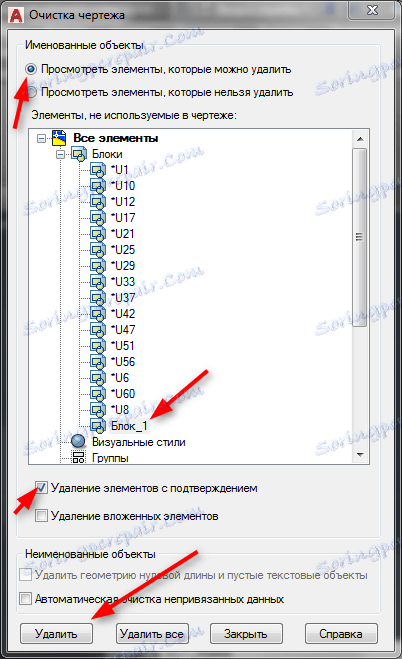
To wszystko! Blok został usunięty wraz ze wszystkimi jego danymi i nie będziesz go już znajdował na liście bloków.
Czytaj więcej: Jak korzystać z AutoCAD
Teraz wiesz, jak usuwać bloki w programie AutoCAD. Te informacje pomogą ci zachować porządek na twoich rysunkach i nie zagracać pamięci RAM komputera.
